1:N (vienas su daugeliu) arba N:1 (daugelis su vienu) lentelių ryšių kūrimas ir redagavimas naudojant sprendimų naršyklę
Sprendimų naršyklėje pateikiamas vienas būdas, kurį taikant galima kurti ir redaguoti 1:N (vienas daugeliui) arba N:1 (daugelis vienam) lentelės ryšius „Microsoft Dataverse”.
„Power Apps“ portale galima konfigūruoti dažniausias parinktis, tačiau kai kurias parinktis galima nustatyti tik naudojant sprendimų naršyklę. Daugiau informacijos:
- 1:N (vienas su daugeliu) arba N:1 (daugelis su vienu) ryšių kūrimas
- 1:N (vienas daugeliui) arba N:1 (daugelis vienam) lentelės ryšių kūrimas ir redagavimas portale „Power Apps”
Atidarykite sprendimų naršyklę
Dalis bet kurio sukurto pasirinktinio ryšio pavadinimo yra tinkinimo priešvardis. Jis nustatomas pagal sprendimo, kuriame dirbate, sprendimų leidėją. Jei rūpinatės dėl tinkinimo priešdėlio, įsitikinkite, kad dirbate nesutvarkytame sprendime, kuriame tinkinimo priešdėlis yra jūsų norimas lentelei. Daugiau informacijos: Sprendimų leidėjo priešvardžio keitimas.
Nevaldomojo sprendimo atidarymas
„Power Apps“ portalo kairiojoje naršymo srityje pasirinkite Sprendimai, tada įrankių juostoje pasirinkite Perjungti į klasikinį. Jei elemento šoninio skydelio srityje nėra, pasirinkite …Daugiau ir pasirinkite norimą elementą.
Sąraše Visi sprendimai atidarykite norimą nevaldomąjį sprendimą.
Lentelės ryšių peržiūra
Sprendimų naršyklėje išplėskite Lentelės ir pasirinkite lentelę. Lentelėje pasirinkite 1:N ryšiai arba N:1 ryšiai
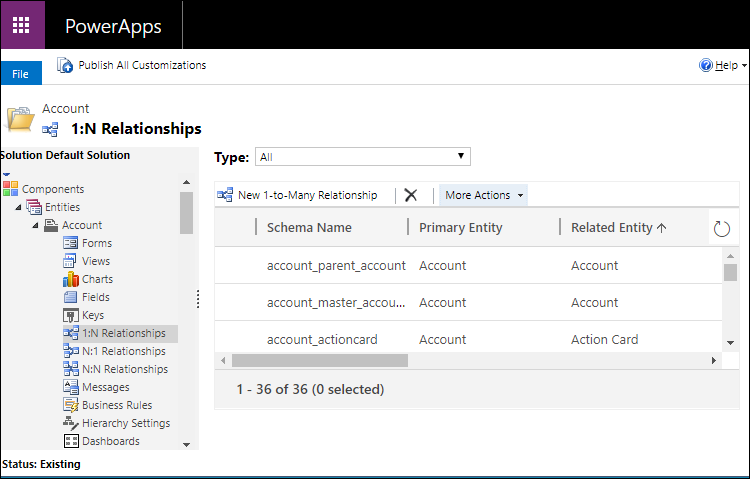
Ryšių kūrimas
Peržiūrėdami lentelės ryšius, komandų juostoje pasirinkite Naujas 1 daugeliui ryšys arba Naujas daugelis su 1 ryšys.
Pastaba
Jei komandos nepasiekiamos, ta lentelė nėra tinkama sukurti pasirinktinį ryšį.
Pasirinkus bet kurią parinktį bus atidaryta forma, panaši į toliau nurodytą. Skirtumas priklauso nuo to, ar nustatytas stulpelis Pagrindinė lentelė ar Susijusi lentelė.
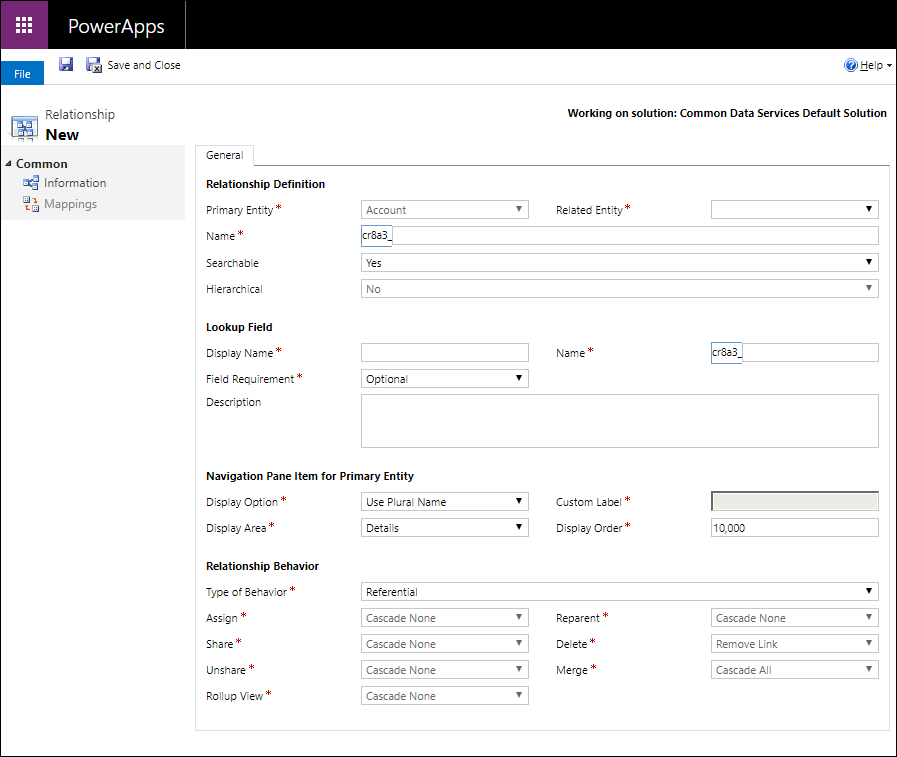
- Naudojant 1:N ryšį, Pagrindinė lentelė nustatoma pagal dabartinę lentelę
- Naudojant 1:N ryšį, Pagrindinė lentelė nustatoma pagal dabartinę lentelę
Norint įrašyti lentelės ryšį, turi būti nustatyti toliau nurodyti stulpeliai:
| Būtinas stulpelis | Aprašo |
|---|---|
| Pirminė lentelė | Ši lentelė bus peržvalgos stulpelio, sukurto susijusioje lentelėje, tikslinis tipas. |
| Susijusi lentelė | Šioje lentelėje yra peržvalgos stulpelis, skirtas lentelės eilutėms susieti su pirminės lentelės eilute. |
| Pavadinimas | Ryšio pavadinimas. Reikšmė bus sugeneruota pagal pagrindinės ir susijusios lentelės vertes. Prie šio stulpelio bus pridėtas sprendimų leidėjo tinkinimo priešvardis. |
| Peržvalgos stulpelio rodomas pavadinimas | Lokalizuojamas peržvalgos stulpelio, kuris bus sukurtas susijusioje lentelėje, tekstas. Paprastai šis tekstas sutampa su rodomu pagrindinės lentelės pavadinimu. Vėliau jį galima keisti. |
| Peržvalgos stulpelio pavadinimas | Peržvalgos stulpelio pavadinimas, kuris bus sukurtas susijusioje lentelėje, pavadinimas. Vertė bus sugeneruota pagal lauką Rodomas peržvalgos stulpelio pavadinimas. Prie šio stulpelio bus pridėtas sprendimų leidėjo tinkinimo priešvardis. |
Galite spustelėti ![]() norėdami įrašyti lentelę ir tęsti redagavimą. Daugiau informacijos: Ryšių redagavimas
norėdami įrašyti lentelę ir tęsti redagavimą. Daugiau informacijos: Ryšių redagavimas
Pastaba
Jei sistemoje lauko Pavadinimas arba Peržvalgos stulpelio pavadinimas vertės jau egzistuoja sistemoje, įrašymo metu atsiras ekrane klaida. Redaguokite reikšmes, kad jos taptų unikaliomis, ir bandykite dar kartą.
Ryšių redagavimas
Peržiūrėdami lentelės ryšius, pasirinkite norimą redaguoti lentelę. Sukūrus ryšį, toliau nurodytas lentelės ryšio ypatybes galima redaguoti.
Pastaba
Valdomojo sprendimo leidėjas gali neleisti kai kurių tinkinimų ryšių, kurie yra jų sprendimo dalis.
Lentelės ryšių ypatybės
Šios ypatybės susijusios su ryšiu.
| Column | Aprašo |
|---|---|
| Ieškomas | Nurodoma, ar ryšys turi būti rodomas dalyje Išplėstinė ieška, pateikiamoje modeliu pagrįstose programose. Jei ryšys jūsų įmonei nėra itin svarbus, pasirinkite Ne. |
| Hierarchinis | Ši parinktis įjungta tik į save nurodantiems ryšiams. Nurodoma, ar į lentelę reikia atkreipti dėmesį, siekiant apibrėžti lentelės hierarchiją. Svarbu: nustačius šios ypatybės apibendrinamųjų reikšmių stulpelius, procesus ir rodinius galima sukonfigūruoti priklausomai nuo šios ypatybės. Jei vėliau šią reikšmę pakeisite, nuo hierarchijos priklausančios galimybės neveiks. Daugiau informacijos: Hierarchiškai susijusių duomenų apibrėžimas ir užklausos teikimas |
Peržvalgos stulpelis
Peržvalgos stulpelio, sukurto susijusioje lentelėje, ypatybės. Ypatybes galima redaguoti čia arba tiesiogiai redaguojant peržvalgos stulpelį. Kai kurių stulpelių ypatybių negalima redaguoti ryšio srityje. Daugiau informacijos: Stulpelio redagavimas
| Column | Aprašo |
|---|---|
| Rodomas pavadinimas | Lokalizuojamas peržvalgos stulpelio, kuris bus sukurtas susijusioje lentelėje, tekstas. |
| Stulpelio reikalavimas | Nurodo, ar stulpelyje, prieš įrašant modeliu pagrįstą programą, turi būti įvesti duomenys. Daugiau informacijos: Stulpelio reikalavimo parinktys |
| Aprašas | Įveskite vartotojui skirtų instrukcijų, nurodančių, kam laukas skirtas. Modeliu pagrįstoje programoje šie aprašai, vartotojui užvedus pelės žymiklį virš lauko etiketės, rodomi kaip patarimai. |
Pagrindinės lentelės naršymo srities elementas
Iš pagrindinės lentelės galite pereiti į sritį, kurioje galima peržiūrėti susijusias eilutes. Šiuos duomenis naudoja modeliu pagrįstos programos, kurios kontroliuoja, kaip rodomos susijusios lentelės eilutės. Šiuos parametrus taip pat galima redaguoti naudojant formų rengyklę.
| Column | Aprašo |
|---|---|
| Rodymo parinktis | Kaip turėtų būti rodomas susijusios lentelės sąrašas. Daugiau informacijos: Rodymo parinktys |
| Pasirinktinė žyma | Nurodykite lokalizuojamą tekstą, naudotiną vietoje daugiskaitinio pavadinimo, kai parinktį Naudoti pasirinktinę žymą pasirenkate kaip rodymo parinktį. |
| Rodymo sritis | Pasirinkite vieną iš pasiekiamų grupavimų, kad sąrašas būtų rodomas. Pasiekiamos parinktys: Išsami informacija (skirta grupei Bendra), Rinkodara, Pardavimas ir Aptarnavimas. |
| Rodymo tvarka | Kontroliuojama, kurioje pažymėtos rodymo srities vietoje bus įtrauktas naršymo elementas. Leistinų numerių diapazonas prasideda nuo 10 000. Naršymo srities elementai, turintys mažesnes reikšmes, bus rodomi virš kitų ryšių, kurių reikšmės didesnės. |
Rodymo parinktys
Pasiekiamos toliau nurodytos rodymo parinktys.
| Parinktis | Aprašo |
|---|---|
| Nerodyti | Nerodyti šio ryšio susijusių lentelių. |
| Naudoti pasirinktinę žymą | Pasirinkus šią parinktį, įjungiamas stulpelis Pasirinktinė žyma, kad galėtumėte nurodyti lokalizuojamą tekstą, skirtą naudoti vietoje pavadinimo daugiskaitos forma. |
| Naudoti daugiskaitinį pavadinimą | Naudokite susijusios lentelės rodomą pavadinimą daugiskaitos forma. |
Ryšių elgsena
Šioje srityje galite apibrėžti standartinį susijusių lentelių veikimą. Ši informacija yra svarbi, nes padeda užtikrinti duomenų vientisumą ir gali automatizuoti jūsų įmonės verslo procesus.
Pažvelkime į pavyzdį.
Tarkime, kad turite naują pardavėją ir norite jam priskirti keletą esamų galimybių, šiuo metu priskirtų kitam pardavėjui. Kiekvienos galimybės eilutė gali turėti keletą su ja susietų užduočių veiklų. Galite lengvai rasti aktyvias galimybes, kurias norite priskirti iš naujo, ir priskirti jas naujam pardavėjui. Kas nutiks su visomis užduočių veiklomis, kurios yra susietos su galimybėmis? Norite atidaryti kiekvieną užduotį ir nuspręsti, ar jos taip pat turėtų būti priskirtos naujajam pardavėjui? Tikriausiai ne. Užuot tai darę, galite leisti ryšiui automatiškai pritaikyti kelias standartines taisykles. Šios taisyklės taikomos tik su iš naujo priskiriamomis galimybėmis susietoms užduočių eilutėms. Galite atlikti šiuos veiksmus:
- Iš naujo priskirti visas aktyvias užduotis.
- Iš naujo priskirti visas užduotis.
- Nepriskirti iš naujo jokios užduoties.
- Iš naujo priskirti visas šiuo metu ankstesniam galimybės savininkui priskirtas užduotis.
Ryšys gali valdyti, kaip pagrindinės lentelės eilutėje atliekami veiksmai pakopomis susiejami su visais susijusios lentelės eilutėmis.
Yra keletas elgsenos tipų, kuriuos galima taikyti įvykus tam tikram veiksmui.
Elgsenos
Čia pateikiamos elgsenos, kurias galima konfigūruoti.
| Veikimo būdas | Aprašo |
|---|---|
| Aktyvių išdėstymas pakopomis | Atlikti veiksmą visose aktyviose lentelės eilutėse. |
| Visko išdėstymas pakopomis | Atlikti veiksmą visose aktyviose lentelės eilutėse. |
| Nieko nedėstymas pakopomis | Neatlikti nieko. |
| Saito šalinimas | Pašalinkite visų susijusių eilučių peržvalgos vertę. |
| Apriboti | Neleiskite panaikinti pagrindinės lentelės, kai egzistuoja susijusios lentelės eilutės. |
| Išdėstyti pakopomis vartotojui priklausančiuosius | Atlikite veiksmą visose susijusios lentelės eilutėse, kurios priklauso tam pačiam vartotojui kaip ir pagrindinės lentelės eilutė. |
Veiksmai
Veiksmai, sužadinantys tam tikras elgsenas.
| Column | Aprašo | Parinktys |
|---|---|---|
| Priskyrimas | Kas turi nutikti, kai pagrindinės lentelės eilutė priskiriama kam nors kitam? | Išdėstyti pakopomis visus Išdėstyti pakopomis aktyvius Išdėstyti pakopomis vartotojui priklausančiuosius Nieko nedėstymas pakopomis |
| Pirminiu paskirti kitą | Kas turi nutikti, kai susijusios lentelės peržvalgos vertė pirminiame ryšyje yra pakeičiama? Daugiau informacijos: Pirminės lentelės ryšiai |
Išdėstyti pakopomis visus Išdėstyti pakopomis aktyvius Išdėstyti pakopomis vartotojui priklausančiuosius Nieko neišdėstyti pakopomis |
| Bendrinti | Kas turi įvykti, kai pagrindinės lentelės eilutė yra bendrinama? | Išdėstyti pakopomis visus Išdėstyti pakopomis aktyvius Išdėstyti pakopomis vartotojui priklausančiuosius Nieko neišdėstyti pakopomis |
| Naikinimas | Kas turi įvykti, kai pagrindinės lentelės eilutė yra panaikinta? | Išdėstyti pakopomis visus Šalinti saitą Apriboti |
| Nebendrinti | Kas turi įvykti, kai pagrindinės lentelės eilutė yra nebebendrinama? | Išdėstyti pakopomis visus Išdėstyti pakopomis aktyvius Išdėstyti pakopomis vartotojui priklausančiuosius Nieko neišdėstyti pakopomis |
| Suliejimas | Kas turi įvykti, kai pagrindinės lentelės eilutė yra suliejama? | Išdėstyti pakopomis visus Nieko neišdėstyti pakopomis |
| Apibendrinamosios reikšmės rodinys | Kokia pageidaujama apibendrinamosios reikšmės rodinio, susijusio su šiuo ryšiu, elgsena? | Visko išdėstymas pakopomis Aktyvių išdėstymas pakopomis Išdėstyti pakopomis vartotojui priklausančiuosius Nieko neišdėstyti pakopomis |
Elgsenos tipo parinktys
Stulpelį Veikimo tipas naudokite norėdami pasirinkti standartinio veikimo rinkinį arba norėdami jas konfigūruoti atskirai.
| Parinktis | Aprašas |
|---|---|
| Pirminis | Priskirti: išdėstyti pakopomis viską Pirminiu paskirti kitą: išdėstyti pakopomis viską Bendrinti: išdėstyti pakopomis viską Panaikinti: išdėstyti pakopomis viską Atšaukti bendrinimą: išdėstyti pakopomis viską Sulieti: nieko nedėstyti pakopomis Apibendrinamosios reikšmės rodinys: nieko nedėstyti pakopomis ir | išdėstyti pakopomis viską |
| Nuorodinis | Priskirti: nieko nedėstyti pakopomis Pirminiu paskirti kitą: nieko nedėstyti pakopomis Bendrinti: nieko nedėstyti pakopomis Panaikinti: pašalinti saitą Atšaukti bendrinimą: nieko nedėstyti pakopomis Sulieti: nieko nedėstyti pakopomis Apibendrinamosios reikšmės rodinys: nieko nedėstyti pakopomis ir | išdėstyti pakopomis viską |
| Nuorodinis, apribotasis naikinimas | Priskirti: nieko nedėstyti pakopomis Pirminiu paskirti kitą: nieko nedėstyti pakopomis Bendrinti: nieko nedėstyti pakopomis Panaikinti: apriboti Atšaukti bendrinimą: nieko nedėstyti pakopomis Sulieti: nieko nedėstyti pakopomis Apibendrinamosios reikšmės rodinys: nieko nedėstyti pakopomis ir | išdėstyti pakopomis viską |
| Konfigūruojamas išdėstymas pakopomis | Kiekvieno veiksmo norimą elgseną galite sukonfigūruoti priklausomai nuo galimų parinkčių |
Pastaba
Jei kuris nors iš lentelių jau priklauso lentelės ryšiui, parinkties Pirminis gali nepavykti pasirinkti. Daugiau informacijos: Pirminės lentelės ryšiai
Jei norėdami nustatyti, kad veiksmų veikimo būdai atitiktų su kitu elgsenos tipu susietų veiksmų elgsenas tam naudosite parinktį Konfigūruojamas išdėstymas pakopomis, įrašant ryšį reikšmė Elgsenos tipas bus automatiškai nustatoma pagal atitinkantį tipą.
Ryšių naikinimas
Peržiūrėdami lentelės ryšius pasirinkite lentelės ryšį, kurį norite ištrinti, ir spustelėkite  komanda.
komanda.
Panaikinus ryšį, bus panaikintas ir susijusios lentelės peržvalgos stulpelis.
Pastaba
Objekto, turinio priklausomybes, panaikinti negalėsite. Pvz., jei peržvalgos stulpelį įtraukėte į susijusios lentelės formą, prieš panaikindami ryšį, turite pašalinti stulpelį iš formos.
Pirminės lentelės ryšiai
Kiekviena lentelių pora, kuriai leidžiama turėti 1:N ryšį, gali būti susieta keliais 1:N ryšiais tarp porų. Tačiau paprastai tik vieną iš šių ryšių galima laikyti pirminės lentelės ryšiu.
Pirminės lentelės ryšys yra bet kokio tipo 1:N lentelės ryšys, kuriame viena iš išdėstymo pakopiniu būdu parinkčių toliau pateiktos lentelės stulpelyje Pirminis yra teisinga.
| Veiksmas | Pirminis | Nepirminis |
|---|---|---|
| Priskyrimas | Visko išdėstymas pakopomis Išdėstyti pakopomis vartotojui priklausančiuosius Aktyvių išdėstymas pakopomis |
Nieko nedėstymas pakopomis |
| Naikinimas | Visko išdėstymas pakopomis | Šalinti saitą Apriboti |
| Pirminiu paskirti kitą | Visko išdėstymas pakopomis Išdėstyti pakopomis vartotojui priklausančiuosius Aktyvių išdėstymas pakopomis |
Nieko nedėstymas pakopomis |
| Bendrinti | Visko išdėstymas pakopomis Išdėstyti pakopomis vartotojui priklausančiuosius Aktyvių išdėstymas pakopomis |
Nieko nedėstymas pakopomis |
| Nebendrinti | Visko išdėstymas pakopomis Išdėstyti pakopomis vartotojui priklausančiuosius Išdėstyti pakopomis aktyvius |
Nieko neišdėstyti pakopomis |
Pavyzdžiui, sukūrę naują pasirinktinę lentelę ir įtraukę 1:N lentelės ryšį su paskyros lentele, kai pasirinktinė lentelė yra susijusi lentelė, galite konfigūruoti tos lentelės ryšio veiksmus, kad būtų galima naudoti parinktis stulpelyje Pirminis. Vėliau įtraukę dar vieną 1:N lentelės ryšį su jūsų pasirinktine lentele, kuris yra nurodančioji lentelė, galite tik konfigūruoti veiksmus, skirtus parinktims stulpelyje Nepirminis naudoti.
Paprastai tai reiškia, kad kiekvienai lentelės porai skirtas tik vienas pirminis ryšys. Kai kuriais atvejais susijusios lentelės peržvalgą ryšiu galima susieti su keliais lentelės tipais.
Pavyzdžiui, tais atvejais, kai lentelėje yra kliento peržvalga, kuri gali nurodyti į kontaktą arba į paskyros lentelę. Yra du atskiri pirminės 1:N lentelės ryšiai.
Nei vienoje veiklos lentelėje nėra panašios pirminės lentelės ryšių rinkinio, kurį galima susieti naudojant susijusį peržvalgos stulpelį.
Elgsenos apribojimai, kuriuos galite nustatyti
Pirminių ryšių atveju taikoma keletas tam tikrų apribojimų, į kuriuos turėtumėte atsižvelgti apibrėždami lentelės ryšius.
- Pasirinktinė lentelė negali būti pagrindine ryšio su susijusia sistemos lentele, išdėstytu pakopomis, objekto lentele. Tai reiškia, kad tarp pagrindinio pasirinktinės lentelės ir susijusios sistemos lentelės negali būti ryšio, jei yra nustatytas veiksmas Išdėstyti visus pakopomis, Išdėstyti pakopomis aktyviuosius arba Išdėstyti pakopomis vartotojui priklausančiuosius.
- Joks naujas ryšys negali turėti veiksmų, nustatytų kaip Išdėstyti visus pakopomis, Išdėstyti pakopomis aktyviuosius arba Išdėstyti pakopomis vartotojui priklausančiuosius, jei susijusi to ryšio lentelė jau egzistuoja kaip susijusi lentelė kitame ryšyje, kuriame yra veiksmų, nustatytų Išdėstyti visus pakopomis, Išdėstyti pakopomis aktyviuosius arba Išdėstyti pakopomis vartotojui priklausančiuosius. Taip išvengiama ryšių, sukuriančių kelių pirminių objektų ryšį.
Taip pat žr.
Kurkite ir redaguokite ryšius tarp lentelių
1:N (vienas su daugeliu) arba N:1 (daugelis su vienu) ryšių kūrimas ir redagavimas
1:N (vienas daugeliui) arba N:1 (daugelis vienam) lentelės ryšių kūrimas ir redagavimas portale „Power Apps”
N:N (daugelis su daugeliu) ryšių kūrimas
Pastaba
Ar galite mums pranešti apie dokumentacijos kalbos nuostatas? Atlikite trumpą apklausą. (atkreipkite dėmesį, kad ši apklausa yra anglų kalba)
Apklausą atliksite per maždaug septynias minutes. Asmeniniai duomenys nėra renkami (privatumo nuostatos).
Atsiliepimai
Jau greitai: 2024 m. palaipsniui atsisakysime „GitHub“ problemų, kaip turiniui taikomo atsiliepimų mechanizmo, ir pakeisime jį nauja atsiliepimų sistema. Daugiau informacijos žr. https://aka.ms/ContentUserFeedback.
Pateikti ir peržiūrėti atsiliepimą, skirtą